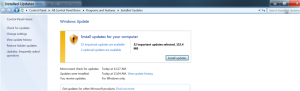Windows 10 Build 18963 (20H1, Hızlı Çalma)
Microsoft bugün, Fast Ring'de Insider'lar için yeni bir 20H1 derlemesi yayınladı. Bu sürüm, Görev Yöneticisi'ndeki GPU sıcaklıkları, yeni 'isteğe bağlı özellikler' sayfası ve Sanal Masaüstlerini yeniden adlandırma yeteneği dahil olmak üzere bir dizi yeni ilginç özellikle birlikte gelir.
Reklamcılık
GPU sıcaklığı Görev Yöneticisine geliyor
Görev Yöneticisi için uzun süredir takip ettiğimiz isteklerden biri, sıcaklık izleme desteği eklemek ve bugünün derlemesiyle bu istekte ilerleme kaydediyoruz. Özel bir GPU kartınız varsa, şimdi Performans Sekmesindeki listelemesinin yanında mevcut sıcaklığı kabartacağız.

Umarız değişikliği beğenirsiniz! Görev Yöneticisi için başka geri bildiriminiz varsa, lütfen paylaşmaktan çekinmeyin. Bu alanda önerilerde bulunmak veya sorunları bildirmek için WIN+F tuşlarına basın ve geri bildirimi Geri Bildirim Merkezinde Masaüstü Ortamı > Görev Yöneticisi altında dosyalayın.
Notlar:
- GPU sıcaklığının Görev Yöneticisi'nde gösterilmesi şu anda yalnızca özel bir GPU kartınız varsa desteklenmektedir.
- Sıcaklığı görmek için güncellenmiş bir grafik sürücüsüne ihtiyacınız olabilir. Spesifik olarak, 2.4 (veya daha yüksek) sürümünü destekleyen bir WDDM gerekli. Bilgisayarınızın hangi sürüme sahip olduğunu kontrol etmek için WIN+R tuşlarına basın ve dxdiag girin. Ekran sekmesinin altında, Sürücü Modeli'nin yanında WDDM sürümünüzü söyleyecektir.
- Şu anda sıcaklık değeri yalnızca Santigrat olarak desteklenmektedir.
Sanal masaüstlerinizi yeniden adlandırma

Sanal Masaüstleri, PC'nizdeki farklı görevleri görsel ve bilişsel olarak ayırmanıza yardımcı olmak için mevcuttur. Sunum yaparken de kullanışlı olabilirler - farklı masaüstlerinde demolar hazırlamanıza olanak tanır. Yüksek sesle ve net bir şekilde duyduğumuz bir şey, yardımcı olması için farklı masaüstleriniz için adlar ayarlayabilmek istemenizdir. çalışma alanları arasındaki ayrımı sağlamlaştırın ve Hızlı halkada Insider'lara sunmanın tam olarak olduğunu paylaşmaktan heyecan duyuyoruz. o!
Denemek ister misin? Değişiklikle, Görev Görünümü'nü açtığınızda (görev çubuğundaki Görev Görünümü düğmesini seçerek veya WIN+Tab tuşlarına basarak) masaüstünüzün adı şimdi, adı istediğiniz herhangi bir şey olarak ayarlayabileceğiniz düzenlenebilir bir alan olarak değiştirecektir (dahil emojisi). Ayrıca Görev Görünümü'nde istediğiniz masaüstünün küçük resmine sağ tıklayabilirsiniz ve içinde Yeniden Adlandır girişi olan bir bağlam menüsü görünmelidir. Henüz oluşturulmuş ek masaüstünüz yoksa, başlamak için Görev Görünümü'nde "Yeni masaüstü" öğesini seçin.
Ve evet, soracağınızı bildiğimiz için - isimler yeniden başlatılmaya devam ediyor. 🙂
Şu anda bu değişiklik, Fast ring'deki Insider'ların %50'si için geçerlidir ve deneyim kalitesini değerlendirirken, önümüzdeki birkaç hafta içinde kullanıma sunmayı genişleteceğiz.
Ayarlar'da İsteğe Bağlı Özellikler sayfasını iyileştirme
Geri bildiriminize dayanarak, Ayarlar'daki İsteğe Bağlı Özellikler sayfasında bir dizi kullanılabilirlik iyileştirmesi yaptık. (Ayarlar > Uygulamalar ve Özellikler > İsteğe Bağlı Özellikler) ve artık Insider'lara Hızlı bir şekilde sunulmaya başlandı. yüzük.
- Çoklu seçim: Artık aynı anda birden fazla isteğe bağlı özelliği seçip yükleyebilirsiniz.
- Daha iyi liste yönetimi: Artık isteğe bağlı özellikler listelerinde arama yapabilir ve bunları Ad, Boyut ve Kurulum tarihine göre sıralayabilirsiniz.
- Daha faydalı bilgiler: Artık her isteğe bağlı özelliğin kurulum tarihini 'Yüklü özellikler' listenizde görebilirsiniz. Ayrıca, yüklenebilecek özellikler listesindeki her isteğe bağlı özelliğin açıklamasına özellik bağımlılıkları ekledik.
- Daha kolay sayfada gezinme: En son yüklemelerinizin/kaldırmalarınızın/iptallerinizin durumunu doğrudan ana sayfada 'Son eylemler' bölümünde görüntüleyin. Artık isteğe bağlı özellikler ekleyebilir ve açılır diyaloglar aracılığıyla geçmişinizi görüntüleyebilirsiniz, böylece asla ana sayfadan uzaklaşmanıza gerek kalmaz
Denemeniz için heyecanlıyız! Şu anda bu değişiklikler, Hızlı halkadaki Insider'ların %50'si için geçerlidir ve deneyim kalitesini değerlendirirken önümüzdeki birkaç hafta içinde kullanıma sunmayı genişleteceğiz. PC'nizde kullanıma sunulduğunda göreceğiniz şeylere bir göz atın:


Ayarlara Fare İmleci hızı ekleme
Bazı Insider'ların fark ettiği gibi, artık fare imlecinizin hızını Ayarlar'dan ayarlayabilirsiniz! Bu, Ayarlar ve Kontrol Paneli deneyimlerini birleştirmek için devam eden büyük çabamızın son parçasıdır. Ayarı Ayarlar > Cihazlar > Fare altında bulabilirsiniz.

Not Defteri'ni mağazada güncellenebilir hale getirme
Not Defteri, 30 yılı aşkın süredir Windows'ta çok sevilen bir metin düzenleyicisidir. Son birkaç sürümde, geri bildirimlerinize dayanarak Not Defteri'nde bir dizi küçük iyileştirme yapıyoruz (bunlar dahil genişletilmiş satır sonlandırma desteği, aramayı sar, ve kaydedilmemiş içerik olduğunu belirten.) Bu derlemeden başlayarak, gelecekteki Not Defteri güncellemelerinin mağaza aracılığıyla otomatik olarak kullanılabilir olması için bir değişiklik yapıyoruz. Bu bize, Windows sürümlerinin sınırları dışındaki sorunlara ve geri bildirimlere yanıt verme esnekliği sağlayacaktır. Her zaman olduğu gibi, Not Defteri için herhangi bir geri bildiriminiz varsa, bunu aşağıdaki Geri Bildirim Merkezi'nde memnuniyetle karşılıyoruz: Uygulamalar > Not Defteri.
Geleneksel Çince IME iyileştirmeleri
Yeni Geleneksel Çin Bopomofo, ChangJie ve Quick IME'ler hakkında geri bildirimde bulunan herkese teşekkür ederiz. Geliştirici ekip, kaliteyi iyileştirmek ve hataları düzeltmek için çalışıyor. Bugünkü yapı ile:
- Araç Çubuğu İyileştirmeleri: Ayarda [IME araç çubuğunu kullan] kapatıldığında bile araç çubuğunun görünmesi sorununu düzelttik. Araç çubuğu menüsüne [Araç çubuğunu gizle] düğmesini de ekledik.

Not: Araç çubuğunu göstermenin/gizlemenin diğer yolları:
- Ayarlardan: [中/英] simgesine sağ tıklayın > [Ayarlar] > [Genel] > [IME araç çubuğunu kullan] öğesine tıklayın
- Sağ tıklama menüsünden: [中/英] simgesine sağ tıklayın > [IME araç çubuğunu göster/gizle]
-
Aday Penceresi İyileştirmeleri: Aday pencere kalitesini iyileştirmek için çalışıyoruz.
- Aday penceresinin bazen yalnızca sınırlı sayıda aday gösterdiği bir sorunu düzelttik.
- Tablo görünümünde gösterilen adayların sayı tuşlarıyla seçilememesi sorununu düzelttik.
Lütfen bu yeni IME'yi denemeye devam edin ve bilmemize izin ver Görüşleriniz.
Windows'ta hesap resminizde yapılan değişiklikler
Windows'ta oturum açmak için kullandığınız hesabın resmini değiştirmek artık her zamankinden daha iyi! Güncellenmiş resminiz artık Windows'ta, uygulamalarda ve her gün kullandığınız birçok Microsoft sitesinde hızlı bir şekilde görünecek. Önceden, hesabınız için farklı uygulamalarda ve sitelerde aynı anda üç veya dört farklı resim görebiliyordunuz. Denemesi çok kolay - Windows ayarlarında Bilgilerinize gidin ve orada resminizi değiştirin!
adımlar
- Windows tuşuna basarak ve "Bilgileriniz" yazıp "Hesap bilgileriniz"i seçerek Windows ayarlarında "Bilgileriniz"i açın.
- Hesabınız için yeni bir resim seçmek için "Resminizi oluşturun" bölümündeki seçenekleri kullanın.
- Resminizin Windows'ta ve kullandığınız sitelerde ve uygulamalarda güncellenip güncellenmediğini kontrol edin.
Not: Bu yeni özellikle iyi çalışması için güncellenmesi gereken birçok site ve uygulamayla hâlâ çalışıyoruz. Örneğin, birçok Microsoft web sitesinin sağ üst köşesinde görünen hesap yöneticisi denetimi şu anda her 24 saatte bir güncellenmektedir. Bu, hesap resminiz değiştiğinde hızla güncellenmek üzere önümüzdeki birkaç ay içinde değiştirilecektir.
Windows Arama iyileştirmeleri
Geri bildiriminize dayanarak sunduğumuz bazı sunucu tarafı arama iyileştirmelerini ele almak için biraz zaman ayırmak istedik:
Uygulamalar ve Ayarlar aramaları için iyileştirilmiş yazım düzeltmesi
Windows Search, aradığınızı bulmanıza yardımcı olmak için yerleşik yazım düzeltmesine sahiptir. Hızlı yazarken bazen hatalar olabiliyor - yazım düzeltmemizi güncellediğimizi duyurmaktan heyecan duyuyoruz “powerpiont” ve “exce” gibi küçük yazım hatalarını akıllıca anlamak ve düzeltmek için teknoloji; daha önce hayır döndürecek olan Sonuçlar. Bu güncellemelerle daha iyi sonuçları daha hızlı alırsınız. Bu özellik artık hem Insider hem de İngilizce dilindeki pazarlardaki perakende sürümlerinde mevcuttur.
En iyi eşleşme sonuçlarını iyileştirmeye yönelik ipuçları

Windows Search ile amacımız, kullanımı basit bir deneyim sunmaktır ve bunun önemli bir yönü de sonuçların anlaşılmasını kolaylaştırmaktır. Sizden duyduğumuz bir şey, bazen ayarların arama sonuçlarının aramanızla eşleşmemesi şaşırtıcı. En iyi eşleşme sonucunun sizin için tam eşleşme olmadığı bazı durumlarda, bu sorunu gidermeye yardımcı olmak için arama, bu sonucun neden böyle olduğunu açıklığa kavuşturmak için sonucun altına bir "İlgili:" satırı eklenecektir. görünen. Önümüzdeki haftalarda bu özelliği Uygulama aramasını içerecek şekilde genişleteceğiz. Bu özellik artık hem Insider hem de perakende sürümlerinde İngilizce (Amerika Birleşik Devletleri) olarak sunulmaktadır.
En son Search Home deneyimini daha fazla kullanıcıya ulaştırmak
Windows 10 Mayıs 2019 Güncelleştirmesi ile, En İyi uygulamalarınıza ve Son etkinliklerinize hızlı erişim ekleyerek zaman kazanmanıza yardımcı olmak için Ana Sayfada Ara'yı güncelledik. Bu yeni deneyim hakkında olumlu geri bildirimler ve yorumlar aldıktan sonra, bunu Windows 10 Ekim 2018 Güncelleştirmesi'ni de kullanan herkesin kullanımına sunarak daha fazla kullanıcının kullanımına sunuyoruz. Bunları yararlı bulacağınızı ve Ana Sayfada Arama'yı sizin için daha verimli hale getirmelerine yardımcı olacaklarını umuyoruz.
Windows 10 Ekim 2018 Güncelleştirmesi'ndekiler için nasıl göründüğüne bir göz atın:

Değişiklikleri beğeneceğinizi umuyoruz ve arama hakkında başka geri bildiriminiz varsa bize bildirin!
- Hücresel veya ethernet üzerinden bağlandığınızda, ağı başarıyla kullanabilseniz bile Ağ durumunun bağlı olmadığınızı göstermesi sorununu düzelttik.
- Japonca IME için tahmin adayı penceresindeki aday seçiminin bazen kompozisyon dizesiyle eşleşmemesine neden olan bir sorunu düzelttik.
- Yeni Basitleştirilmiş Çince IME için sayı tuşları aracılığıyla aday seçiminin kompozisyon dizesiyle eşleşmemesi sorununu düzelttik.
- Uzak masaüstünde yazma hızını etkileyen bir sorunu düzelttik.
- Doğu Asya dilinin etkin olduğu belirli yerlerde emoji panelini kullanırken, açık tutma seçeneği etkinleştirilmiş olsa bile tek bir emoji girdikten sonra otomatik olarak kapanıyordu.
- Vietnamca Telex klavyesiyle taahhütte bulunmadan çok uzun bir dize yazmanın, temeldeki uygulamanın çökmesine neden olabileceği bir sorunu düzelttik.
- Korece yazarken boşluk tuşuna basıldığında dokunmatik klavyenin bir nokta girmesine neden olan bir sorunu düzelttik.
- Girdi Kişiselleştirmeye İzin Ver grup ilkesi devre dışı olarak ayarlanırsa aramanın çökmesine neden olan bir sorunu düzelttik.
- Yerel bir hesap kullanırken internet bağlantısı kesildikten sonra aramanın sonuç döndürmemesine neden olan bir sorunu düzelttik.
- Sisteminizde bekleyen bir güncelleme varken Başlat menüsünü açarsanız, arama kutusunun görev çubuğunda görünmez olmasına neden olabilecek bir sorunu düzelttik.
- WIN+C'nin Cortana'yı gündeme getirmediği yeni Cortana deneyimini kullananlar için bir sorunu düzelttik.
- iCloud takvimlerinin Takvim uygulamasıyla senkronize edilmemesine neden olan bir sorunu düzelttik.
- Disk ayak izini azaltmaya yardımcı olmak için Connect uygulamasını artık Ayarlar'da indirilebilen isteğe bağlı bir özellik olarak sunulacak şekilde değiştiriyoruz.
- Son derlemelerde Ayarlar'da Windows Hello'nun kurulamamasına neden olan bir sorunu düzelttik.
- Yakın zamanda, Ses Ayarlarının açık olduğu ve cihazınızdaki donanım ses seviyesi tuşlarını kullandığınız bir sorunu düzelttik. Sesi güncellemek için PC, Ayarlar'daki ana ses kaydırıcısı geçerli ses düzeyiyle senkronize kalmayabilir. değer.
- Microsoft Store uygulamaları için Grafik Ayarları açılır listesinin boş olmasına neden olan bir sorunu düzelttik.
- Son sürümlerde Snip & Sketch yakalama güvenilirliğini etkileyen bir sorunu düzelttik.
Cihazınızı şuradan güncellemeleri alacak şekilde yapılandırdıysanız, Hızlı Yüzük halka, açık Ayarlar - > Güncelleme ve kurtarmayı güncelleyin ve Güncellemeleri kontrol et sağdaki düğme. Bu, Windows 10'un mevcut en son Insider Preview sürümünü yükleyecektir.
Kaynak: Microsoft